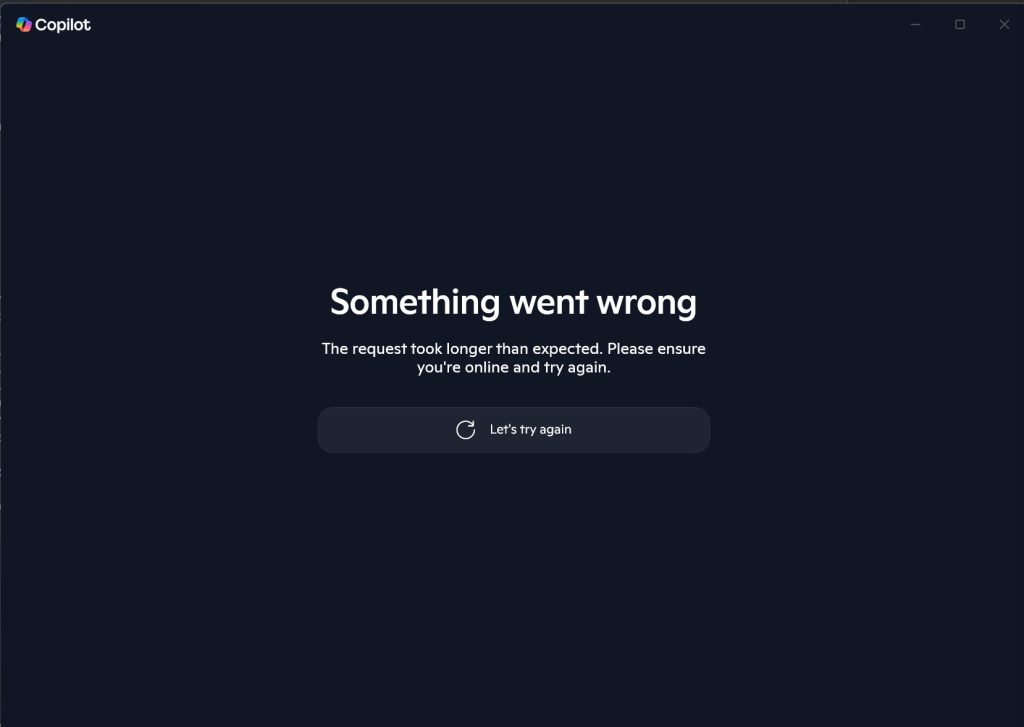
Dacă vreți să scăpați de Copilot din Windows 11 aveți la dispoziție mai multe opțiuni, una dintre ele (încă funcțională) pare că e cea mai la îndemână și o recomand. Dincolo de folosirea unor soluții mai complexe de curățare a chestiilor inutile pe care Microsoft le-a băgat în Windows 11 cum ar fi pachetul Win11Debloat, exită și ceva mai simplu: blocați accesul la domeniul copilot.microsoft.com.
Și e chiar simplu: știți probabil că editând fișierul C:\Windows\System32\drivers\etc\hosts din Windows aveți posibilitatea să suprascrieți adresele IP folosite pentru accesarea diferitelor domenii și în felul acesta să ‘păcăliți’ modul în care funționează conexiunile la internet.
Iar ca să blocați Copilot din Windows 11 nu aveți decât să adăugați în fișierul hosts o linie de genul:
127.0.0.1 copilot.microsoft.comCum faceți asta? Porniți un Windows PowerShell cu drepturi de administrator (clic dreapta pe el ținând apăsată tasta SHIFT și apoi Run as Adminstrator). Apoi scrieți acolo comanda:
notepad C:\Windows\System32\drivers\etc\hostsca să deschideți fișierul în Notepad. Adăuagați linia de mai sus și apoi salvați fișierul hosts, închideți notepad.
Verificați dacă informația s-a salvat cu comanda următoare, dată tot dintr-o fereastră Windows PowerShell:
cat C:\Windows\System32\drivers\etc\hostsși ar trebui să vedeți lina pe care tocmai ați adăugat-o.
Și de acum încolo Copilot din Windows nu va mai funcționa și o să vă arate un mesaj de eroare precum cel din imaginea de la început. Și ați scăpat (pentru moment) de AI-ul Microsoft Copilot din Windows și chiar cel integrat în Edge.
ATENȚIE: Dar e posibil ca în urma acestei schimbări și alte aplicații ce foloseau AI-ul Copilot să înceapă să dea rateuri. Dacă e cazul și nu vreți asta, anulați schimbarea ștergând linia respectivă din fișierul hosts.



